Sony CDX-GT660UE: Пошук і відтворення
Пошук і відтворення: Sony CDX-GT660UE
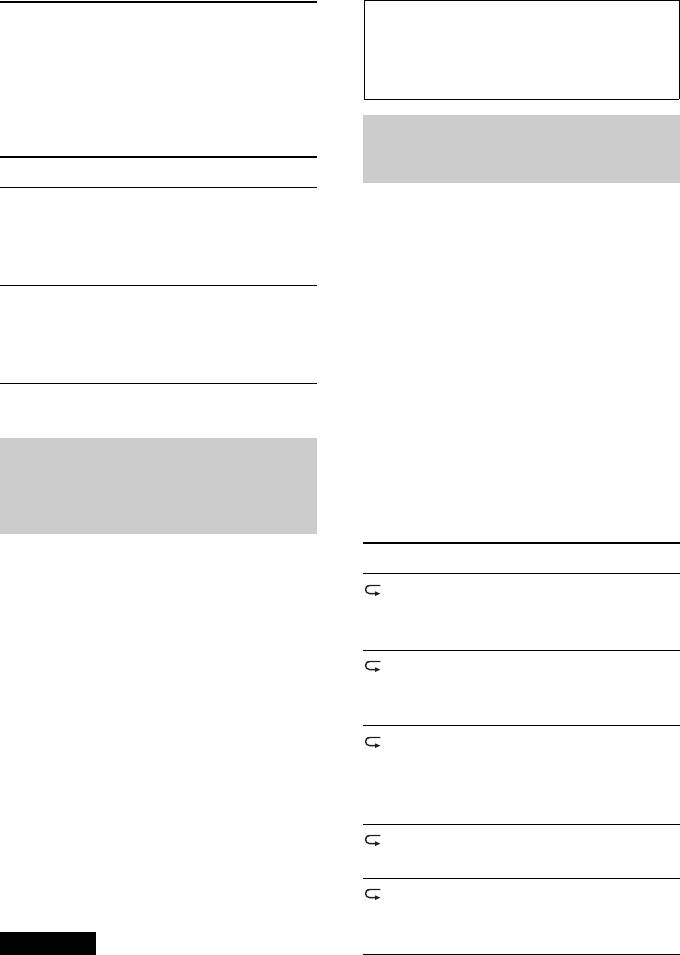
Пропускання альбомів,
інформаційних
Пошук і відтворення
аудіоканалів, жанрів,
композицій
списків відтворення та
виконавців
Відтворення композицій
у різних режимах
Щоб Дії
Пропустити Натискайте /
Композиції можна слухати в режимі
(ALBUM /) [одне
повторення (повторне відтворення) або
натискання для кожного
у випадковому порядку (відтворення в
елемента]
довільній послідовності).
Пропустити
Натисніть і утримуйте
Доступні режими відтворення різняться
декілька
/ (ALBUM /)
залежно від вибраного джерела звуку.
одиниць
[утримуйте до появи
1 Під час відтворення натискайте
потрібного елемента]
кнопку (REP) або (SHUF),
доки не відобразиться потрібний
режим відтворення.
Для запуску відтворення у вибраному
Безпосереднє керування
режимі може знадобитися деякий час.
iPod — пасажирський
контроль
Повторне відтворення
Виберіть Щоб відтворити
Можна безпосередньо керувати iPod,
навіть за підключення до роз’єму для
TRACK композицію з
встановлення.
багаторазовим
повтором.
1 Під час відтворення натисніть і
утримуйте кнопку .
ALBUM альбом із
На дисплеї з’явиться позначка
багаторазовим
«MODE IPOD». Тепер можна
повтором.
керувати програвачем iPod
1
PODCAST*
інформаційний
безпосередньо.
аудіоканал із
Для виходу з режиму пасажирського
багаторазовим
контролю натисніть і утримуйте
повтором.
.
1
ARTIST*
виконавець
На дисплеї з’явиться напис «MODE
безперервно.
AUDIO», а режим відтворення буде
1
PLAYLIST*
список файлів для
змінено на режим iPod.
відтворення
повторно.
Примітка
Гучність можна регулювати тільки на
пристрої.
17

1
GENRE*
жанр повторно.
Пошук композиції за
OFF композицію у
назвою — Quick-BrowZer
™
звичайній
послідовності
Можна легко здійснювати пошук
(звичайний режим
композиції на CD або пристрої USB за
відтворення).
категорією.
1 Натисніть кнопку (BROWSE)*.
Відтворення в довільній
Пристрій перейде в режим Quick-
послідовності
BrowZer, і з’явиться список категорій
Виберіть Щоб відтворити
пошуку.
Коли відобразиться список
SHUF ALBUM альбом у довільному
композицій, натискайте кнопку
порядку.
(BACK), доки не відобразиться
2
SHUF DISC*
диск у довільному
потрібна категорія пошуку.
порядку.
* Під час відтворення натисніть і
1
SHUF PODCAST*
інформаційний
утримуйте кнопку (BROWSE) довше
2 секунд, щоб повернутися
аудіоканал у
безпосередньо до початку списку
довільному порядку.
категорій (тільки для пристроїв USB).
1
SHUF ARTIST*
виконавець у
2 Поверніть диск керування, щоб
довільному порядку.
вибрати необхідну категорію
1
SHUF PLAYLIST*
список файлів для
пошуку, а потім натисніть диск
відтворення в
керування для підтвердження.
довільному порядку.
3 Повторюйте крок 2, доки не буде
1
SHUF GENRE*
жанр у довільному
вибрано потрібну композицію.
порядку.
Розпочнеться відтворення.
3
SHUF DEVICE*
пристрій у
Щоб вийти з режиму Quick-BrowZer,
довільному порядку.
натисніть кнопку (BROWSE).
SHUF OFF композицію у
звичайній
Примітка
послідовності
Після виконання входу в режим Quick-
(звичайний режим
BrowZer настройки повторного відтворення
відтворення).
або відтворення у випадковому порядку
будуть скасовані.
*1 Тільки для iPod
*2 Тільки для дисків CD
*3 Тільки для пристроїв USB та iPod
Пошук завдяки пропуску
об’єктів — режим швидкого
переходу (Jump)
Якщо у категорії міститься велика
кількість об’єктів, знайти потрібний
об’єкт можна швидко.
18
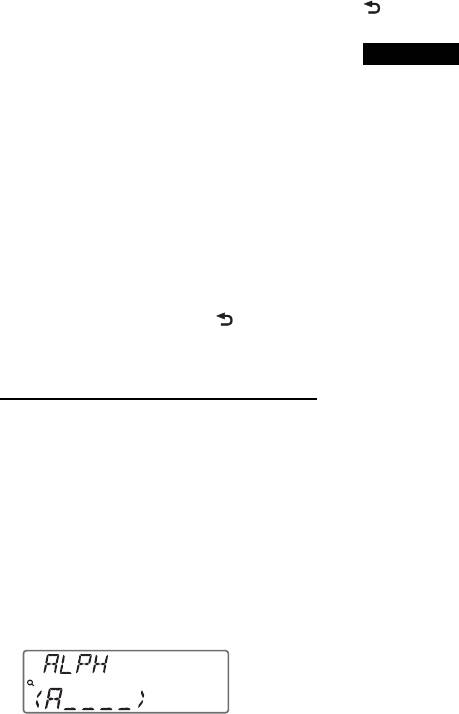
1 Натисніть кнопку + у
3 За допомогою диска керування
режимі Quick-BrowZer.
виберіть потрібний елемент, після
Відобразиться назва елемента.
чого натисніть диск керування.
Якщо вибраний елемент є
2 За допомогою диска керування
композицією, то розпочнеться
виберіть елемент поряд із
відтворення.
потрібним.
Щоб скасувати режим пошуку в
Інтервал пропускання елементів
алфавітному порядку, натисніть кнопку
становить 10% від загальної кількості
(BACK) або –.
елементів.
3 Натисніть кнопку вибору.
Примітки
Екран повернеться в режим Quick-
• У рамках пошуку в алфавітному порядку
BrowZer, і на дисплеї відобразиться
символи або артиклі (a/an/the), що
вибраний об’єкт.
передують вибраній літері, ігноруються.
• У деяких обраних категоріях пошук може
4 За допомогою диска керування
здійснюватися тільки в режимі швидкого
виберіть потрібний об’єкт і
переходу (Jump).
натисніть диск керування.
• Пошук в алфавітному порядку може
Якщо вибраний елемент є
потребувати певного часу в залежності від
композицією, то розпочнеться
кількості композицій.
відтворення.
Щоб скасувати режим швидкого
переходу, натисніть кнопку (BACK)
або –.
Пошук в алфавітному
порядку — алфавітний
пошук
Якщо до пристрою під’єднано iPod,
бажаний елемент можна відшукати за
допомогою функції пошуку в
алфавітному порядку.
1 Натисніть кнопку + у
режимі Quick-BrowZer.
2 За допомогою диска керування
виберіть першу літеру елемента й
натисніть диск керування.
З’явиться список розташованих в
алфавітному порядку елементів, назва
яких починається з вибраної літери.
19
Оглавление
- Содержание
- Начало работы
- Расположение органов управления
- Радиоприемник
- CD Устройства USB
- iPod
- Поиск и
- Изменение подсветки
- Параметры звука и
- Использование
- Дополнительная
- c
- Зміст
- Початок роботи
- Розташування елементів керування
- Радіоприймач
- CD
- Пристрої USB
- iPod
- Пошук і відтворення
- Змінення підсвічування
- Параметри звуку й
- Використання
- Додаткові відомості
- c


